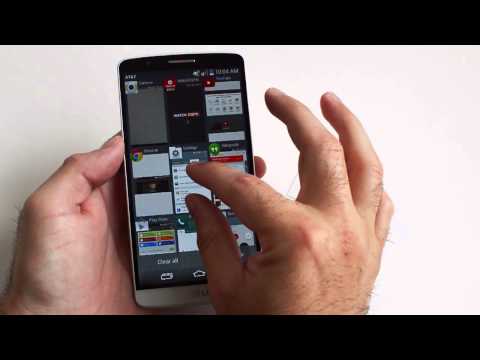
Satu ciri yang digunakan oleh semua pemilik telefon pintar Android dan mungkin suka adalah menu aplikasi baru-baru ini. Salah satu daripada tiga butang standard pada kebanyakan telefon pintar dan tablet Android, yang juga dikenali sebagai multitasking, atau pengalih aplikasi. Pada LG G3 baru menu ini boleh disesuaikan, dan di sini kita akan menerangkan bagaimana.
Pilihan aplikasi baru-baru ini membolehkan pengguna dengan cepat dan mudah pergi dari aplikasi ke aplikasi dengan menekan butang. Cukup ketik butang bertindih dua segi empat tepat (di sebelah kanan di LG G3 secara lalai) dan anda akan melihat grid 3x3 semua aplikasi yang digunakan baru-baru ini.
Baca: 10 Kes LG LG Best
Walaupun ini adalah cara yang bagus untuk memaparkan semua aplikasi terbaru yang dibuka dan digunakan, dan cara mudah untuk pergi dari aplikasi ke aplikasi, ia telah berubah sepenuhnya dari stok Android. Hampir semua telefon pintar dan tablet mempunyai ini ditunjukkan dalam susun atur menegak, dan anda dengan serta-merta boleh menggeser aplikasinya untuk menutupnya. Walau bagaimanapun, G3 mempunyai grid 3 × 3 dan sistemnya tidak begitu mesra pengguna seperti dahulu, jadi bacalah untuk belajar cara mengubahnya.

Kebanyakan telefon Android memberi anda susun atur tunggal untuk menu aplikasi baru-baru ini, tetapi LG G3 sebenarnya mempunyai tiga pandangan berbeza yang boleh anda pilih. Terdapat pop timbul pada penggunaan pertama yang mungkin anda dengan cepat diabaikan, tetapi ia menjelaskan bahawa menu pengalih tugas ini boleh disesuaikan mengikut keinginan anda.
Dengan LG G3 telefon itu memaparkan sembilan aplikasi terakhir yang telah anda buka, dan yang paling terkini adalah di sebelah kiri atas. Yang paling banyak, adalah yang paling jauh dari ibu jari anda sambil memegang peranti. Ini menjadikan pembukaan semula aplikasi baru-baru ini agak mencabar pada paparan 5.5 inci yang besar, tetapi bersyukur anda boleh mengubahnya jika anda mahu.
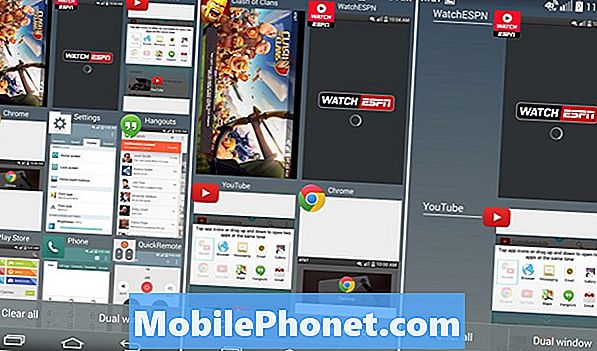
Sekiranya susunan 3 × 3 baru yang ditunjukkan di atas bukanlah sesuatu yang anda suka dan anda hanya mahu butang aplikasi baru-baru ini memaparkan apl yang digunakan sama seperti saham Android, atau cara LG G2 lakukan, di sini kami akan menerangkan bagaimana dengan beberapa cepat tangkapan skrin dan video di bawah.
Arahan
Ia masuk akal untuk mempunyai apl yang paling baru dibuka atau digunakan di bahagian bawah untuk akses dengan serta-merta dengan tangan anda, tetapi dengan G3 mereka berada di bahagian atas dan agak jauh. Syukurlah anda boleh menukar susun atur untuk menawarkan grid 2 × 2 yang lebih besar, lebih mudah, atau susun atur tradisional yang kebanyakannya menggunakan telefon dan tablet Android yang lain.
Anda mungkin tidak tahu bahawa jepitan jari-jari anda yang kecil, mirip dengan jepit-to-zoom, dan anda dengan serta-merta akan mengubah menu berbilang tugas ke salah satu daripada tiga susun atur yang berbeza. Lihat video kami di bawah.
Seperti yang anda lihat dari video di atas semua yang dibutuhkan adalah secubit jari anda (sedikit secubit) dan anda akan serta-merta menukar menu multitasking atau tugas-switcher dari grid 3 × 3 ke grid 2 × 2, atau bahkan susun atur menegak standard yang kami kenal. Secara peribadi saya suka paparan Android stock dengan ubin besar, tetapi ada yang boleh menikmati grid 3 × 3 yang digunakan di sini oleh LG.
Menunjukkan 9 apl kelihatan seperti sedikit jika anda bertanya kepada kami, dan susunan Android stok 2 × 2 atau standard cukup. Itu dikatakan, semua orang berbeza dan masing-masing sendiri. Semoga salah satu daripada tiga pilihan dan variasi yang disebutkan di sini akan sesuai untuk anda.
Baca: Bagaimana Mengambil Tangkapan Skrin pada LG G3
LG G3 baru sangat disesuaikan seperti banyak ROM tersuai, dan membolehkan pengguna mengubah apa-apa dan segala-galanya. Dari butang dan susun atur pada skrin, warna latar belakang butang pada skrin, dan banyak lagi. LG melakukan kerja yang baik yang menawarkan banyak penyesuaian dari kotak, dan terus ditonton di sini untuk lebih banyak LG G3 bagaimana untuk menunjukkan kepada anda segala yang mungkin.


